Battlefield 2042 DirectX Hataları Nasıl Onarılır {ÇÖZÜLDÜ}
Yayınlanan: 2021-11-23Windows 10, 8, 7 PC'de Battlefield 2042 DirectX hatalarının nasıl düzeltileceğine dair ayrıntılı bir sorun giderme kılavuzu. Daha fazla bilgi için tüm yazımı okuyun.
Electronic Arts tarafından yayınlanan ve DICE tarafından geliştirilen Battlefield 2042, birinci şahıs odaklı bir atış video oyunudur. Merakla beklenen Battlefield 2042, PlayStation 4, Microsoft Windows, PlayStation 5, Xbox One, Xbox Series S ve Series X gibi farklı platformlar için 19 Kasım 2021'de resmi olarak piyasaya sürüldü.
Diğer Battlefield oyunlarından farklı olarak, Battlefield 2042 tamamen çok oyunculudur ve tek oyunculu bir sürücüyü desteklemez. Ancak, platformlar arası oynamayı destekleyen seride bir ilk. Ek olarak, birçok kullanıcının oyunla ilgili çeşitli sorunlardan şikayet ettiğini gördük. Birkaç oyuncu sunucu sorunlarıyla karşılaşıyor ve bazıları Battlefield 2042 oyununu başlatmaya veya oynamaya çalışırken DirectX hatalarıyla karşılaşıyor.
Bununla birlikte, EA (Electronic Arts) henüz bu hata için garantili bir düzeltme sunmamıştır. Oyunun geliştiricileri sorunları inceliyor ve umarız yeni güncellemeleri veya iyileştirmeleri daha erken yayınlarlar. Ancak bundan önce, size bu konuda yardımcı olmak için, bu hatadan kurtulmak için birkaç olası geçici çözüm listesi oluşturduk.
Battlefield 2042 DirectX Hatalarını Düzeltmek için Grafik Sürücülerini Güncelleyin - Şiddetle Tavsiye Edilir
Windows işletim sistemi PC'lerinde Battlefield 2042 DirectX hatalarını düzeltmenin en iyi yolu, PC'deki Grafik kartı sürücülerinin sürümünü güncellemektir. Kullanıcıların, PC'ye yüklenen tüm hatalı ve güncel olmayan sürücü dosyalarının en son sürümünü tek bir tıklamayla otomatik olarak indirmek ve yüklemek için Bit Driver Updater yazılımını kullanmaları önerilir. Aşağıda verilen bağlantıyı kullanarak yazılımı indirin.

Windows PC'de Battlefield 2042 DirectX Hatasını Düzeltmek için Akıllı Çözümlerin Listesi
Burada, Windows 10, 8, 7'de Battlefield 2042 DirectX hatalarını düzeltmek için test edilmiş ve denenmiş 4 olası çözümü tartışacağız. Haydi başlayalım!
1. Çözüm: Sistem Gereksinimleri
Daha gelişmiş çözümlere geçmeden önce oyunun minimum sistem gereksinimlerini kontrol etmeye çalışın. Bunu takiben Battlefield 2042 için önerilen sistem gereksinimlerine de değindik.
minimum sistem gereksinimleri
- İşletim Sistemi: Windows 10, 64 bit
- Grafikler: NVIDIA GeForce GTX 1050 Ti/ veya AMD Radeon RX 560
- İşlemci: Intel Core i5 6600K veya AMD Ryzen 5 3600
- Video Belleği: 4 GB
- Bellek: 8 GB
- Depolama: 100 GB
- DirectX: Sürüm 12
Önerilen Sistem Gereksinimleri
- İşletim Sistemi: Windows 10, 64 bit
- Grafikler: NVIDIA GeForce RTX 3060 veya AMD Radeon RX 6600 XT
- İşlemci: Intel Core i7 4790 veya AMD Ryzen 7 2700X
- Video Belleği: 8 GB
- Bellek: 16 GB
- Depolama: 100 GB SSD
- DirectX: Sürüm 12
Ayrıca Okuyun: Windows PC'de Battlefield 4 Yüksek Ping Düzeltme İpuçları – [2021 Kılavuzu]
2. Çözüm: Grafik Sürücülerini Güncelleyin
DirectX hataları genellikle bir sürücü sorunu nedeniyle oluşur. Grafik kartı sürücüleriniz oyunla uyumlu olmadığında bu tür hatalarla karşılaşabilirsiniz. Bu nedenle, oyununuzun beklendiği gibi sorunsuz çalışmasını sağlamak için grafik kartı sürücülerini her zaman iyi çalışır durumda tutmak çok önemlidir.
Sürücüleri güncel tutmak söz konusu olduğunda, görevi manuel veya otomatik olarak gerçekleştirebilirsiniz. Doğru sürücüleri manuel olarak aramak için grafik kartı üreticinizin resmi web sitesini ziyaret etmeniz ve ardından doğru sürücü sürümünü indirip yüklemeniz gerekir. Acemiyseniz veya teknik uzmanlığı olmayan bir kullanıcıysanız, bu yöntem sizin için zahmetli ve yorucu olabilir.
Bu nedenle, Bit Driver Updater'ı kullanarak bilgisayarınızda kurulu grafik sürücülerinin en son sürümünü otomatik olarak bulmanızı ve edinmenizi öneririz. Sürücüyle ilgili tüm hatalı sorunları ve hataları düzeltmek için eksiksiz bir otomatik çözümdür. Güncel olmayan tüm sürücüleri sorunsuz bir şekilde güncellemek için birkaç tıklama yeterlidir. Sürücü güncelleyici yardımcı programında ayrıca, makinenizin her köşesindeki gereksiz dosyaları temizleyen ve genel performansı hızlandıran varsayılan bir sistem iyileştirici bulunur. Bit Driver Updater aracılığıyla grafik kartı sürücülerinizi güncellemek için aşağıdaki adımları izleyin:
Adım 1: Öncelikle Bit Driver Updater'ı indirip kurun.


Adım 2: Ardından, yardımcı programı PC'nizde başlatın ve taramayı bitirmesine izin verin.
Adım 3: Bundan sonra, tarama sonuçlarını inceleyin, hatalı grafik sürücüsünü bulun ve yanında sunulan Şimdi Güncelle düğmesine tıklayın.
Adım 4: Aksi takdirde, Tümünü Güncelle düğmesine tıklayın . Bu şekilde, tüm eski sürücüleri tek bir tıklamayla güncelleyebilirsiniz, bu da çok fazla zaman ve manuel çaba tasarrufu sağlar.
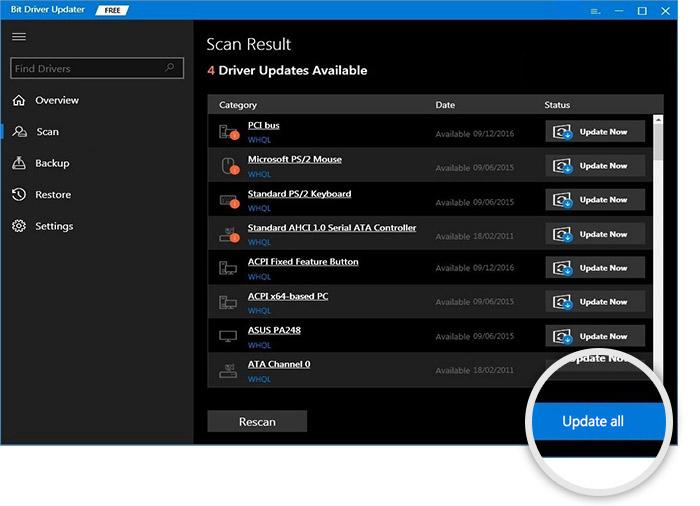
Bit Driver Updater ile eski veya hatalı sürücüleri güncellemenin ne kadar kolay olduğunu görün. Yazılım, ücretsiz veya profesyonel olmak üzere iki versiyonda mevcuttur. Ancak, sürücüleri ücretsiz sürümüyle kolayca güncelleyebilirsiniz, ancak kısmen manueldir. Bu nedenle, genel gücünü ortaya çıkarmak için pro sürümünü kullanmanız önerilir. Ayrıca 7/24 teknik desteğe ve 60 günlük tam para iade garantisine sahiptir.
Ayrıca Okuyun: Windows 10'da Oyunlarım Neden Kilitleniyor {DÜZELTİLDİ}
3. Çözüm: Bozuk Oyun Dosyalarını Onarın
Windows PC'de Battlefield 2042 DirectX hatasını düzeltmenin bir sonraki yolu, hasarlı veya bozuk oyun dosyalarını onarmaktır. Eksik veya hatalı oyun dosyalarınız varsa, Origin istemcisi çözülmemiş dosyaları değiştirecek veya düzeltecektir. Bunu nasıl yapacağınız aşağıda açıklanmıştır:
Adım 1: PC'nizde Origin'i çalıştırın ve Oyun Kitaplığım'a tıklayın.
Adım 2: Ardından, Battlefield 2042'ye sağ tıklayın ve Oyunu Onar'a tıklayın.
Bu işlemin tamamlanması birkaç dakika sürebilir. Bittiğinde, Origin'i yeniden başlatın ve bunun sizin için işe yarayıp yaramadığını kontrol etmek için Battlefield 2042'yi başlatmayı deneyin. Olmadıysa, başka bir düzeltme deneyin.
4. Çözüm: Windows Güncellemelerini Çalıştırın
Birçok oyuncuya göre, Windows işletim sistemi sürümünü zaman zaman güncellemek, DirectX ile ilgili hataları düzeltmelerine yardımcı oldu. Windows'unuzu güncel tutmak, çok sayıda uyumluluk sorununu çözmenize ve bilgisayar tutarlılığını geliştirmenize yardımcı olur. Windows Güncellemelerini çalıştırmak için aşağıda belirtilen adımları izleyin:
Adım 1: Arama çubuğunun yanındaki Başlat menüsüne gidin ve tıklayın.
Adım 2: Ardından, Ayarlar'ı seçmek için dişli simgesine tıklayın.
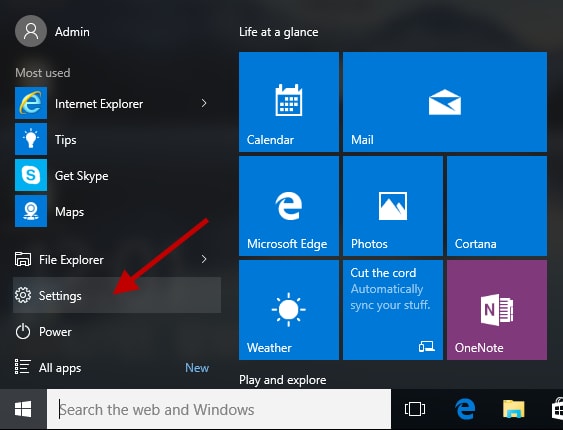
Adım 3: Bu sizi, Güncelleme ve Güvenlik seçeneğini seçmeniz gereken Windows Ayarlarına götürecektir.
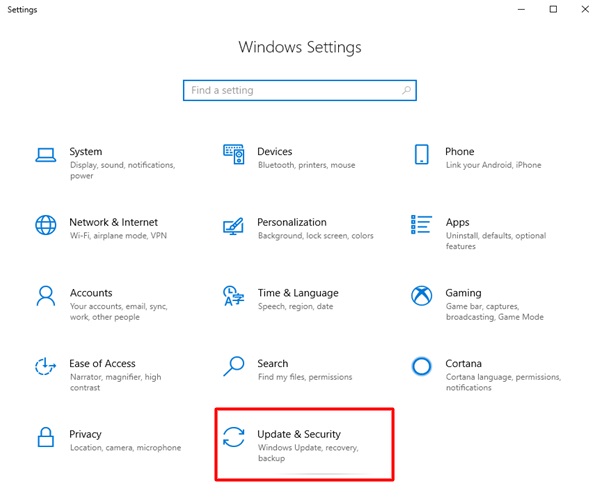
Adım 4: Sonraki istemde, sol bölmeden Windows Update'i seçin ve ardından sağdan Güncellemeleri Kontrol Et'e tıklayın.
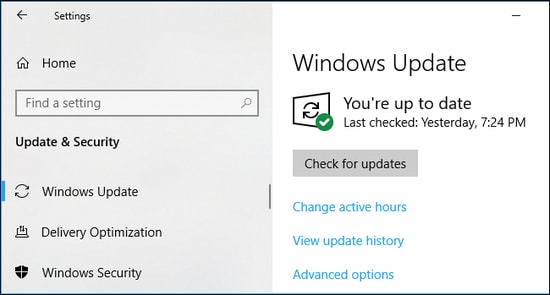
Windows en son güncellemeleri arayana kadar bekleyin. Herhangi bir güncelleme bulursanız, hemen indirin ve kurun. Şimdi bilgisayarınızı yeniden başlatın ve çalışıp çalışmadığını kontrol edin.
Ek olarak, birçok oyuncu Battlefield oynarken yüksek ping sorunları bildirdi. Siz de onlardan biriyseniz, Windows PC'de Battlefield 4 Yüksek Ping'i düzeltmek için bu çözümleri deneyebilirsiniz.
Ayrıca Okuyun: PC'de [Sabit] Modern Warfare Çökme Sorunları
Çözüm 5: Zorla Çalıştır DirectX 12
DXGI_ERROR_DEVICE_HUNG veya DXGI_ERROR_DEVICE_REMOVED gibi DirectX hatalarını hiçbir şey çözmedi mi? Endişelenme, bu son çareyi denemek yardımcı olabilir. Battlefield 2042 PC gereksinimlerine göre, düzgün çalışması için DirectX 12 sürümüne ihtiyaç duyar ve varsayılan olarak da aynısını kullanır. Ancak, sistemimizde farklı kurulumlarımız var ve belki oyun doğru DirectX sürümünü çalıştırmıyor. Bu nedenle, DirectX 12 sürümünü çalıştırdığınızdan emin olun, DirectX 12'yi manuel olarak etkinleştirebilir ve oyunu ona erişmek için bağlayabilirsiniz. Aşağıda belirtilen adımları izleyin:
Adım 1: Windows logosu + E klavye düğmelerine birlikte basarak PC'nizde Dosya Gezgini'ni başlatın.
Adım 2: Ardından, C:\Users\KULLANICI Adınız\DOCUMENTS\Battlefield2042\ adresine gidin.
Adım 3: PROFSAVE-profile adlı belgeyi bulun. Herhangi bir şeyi değiştirmeden önce aynı belgeyi kopyalayın, böylece gerekirse değişiklikleri geri alabilirsiniz.
Adım 4: Belgeye sağ tıklayın ve Not Defteri ile açın.
Adım 5: Ardından, GstRender.Dx12Enabled 0'ı bulun ve değeri 0'dan 1'e değiştirin.
Adım 6: En son yapılan değişiklikleri kaydedin.
Bundan sonra, sorunu test etmek için Battlefield 2042'yi tekrar çalıştırın. İnşallah sorun çözülür.
Ayrıca Okuyun: GTA 5 (Grand Theft Auto) Kilitlenme Sorunu Nasıl Onarılır
Windows PC'de Battlefield 2042 DirectX Hatası: DÜZELTİLDİ
Böylece, Windows 10, 8, 7 PC'de Battlefield 2042 DirectX hatalarını ve sorunlarını hızlı ve kolay bir şekilde düzeltebilirsiniz. Sorun giderme kılavuzunun size yardımcı olacağını umuyoruz. Lütfen görüşlerinizi, önerilerinizi veya diğer sorularınızı aşağıdaki yorum kutusu aracılığıyla bizimle paylaşın.
Ayrıca, Bültenimize abone olun ve teknoloji dünyasıyla ilgili daha fazla bilgi için bizi Facebook, Instagram, Twitter ve Pinterest'te takip edin.
